品牌型号:联想天逸510S 2020
系统:win10 1909 64位企业版
软件版本:Microsoft Word 2019 MSO 16.0
部分用户可能电脑型号不一样,但系统版本一致都适合该方法。
word怎么设置自动加入题注?下面与大家分享一下word里如何加入题注的教程吧。
1、打开word,点击第一张图片

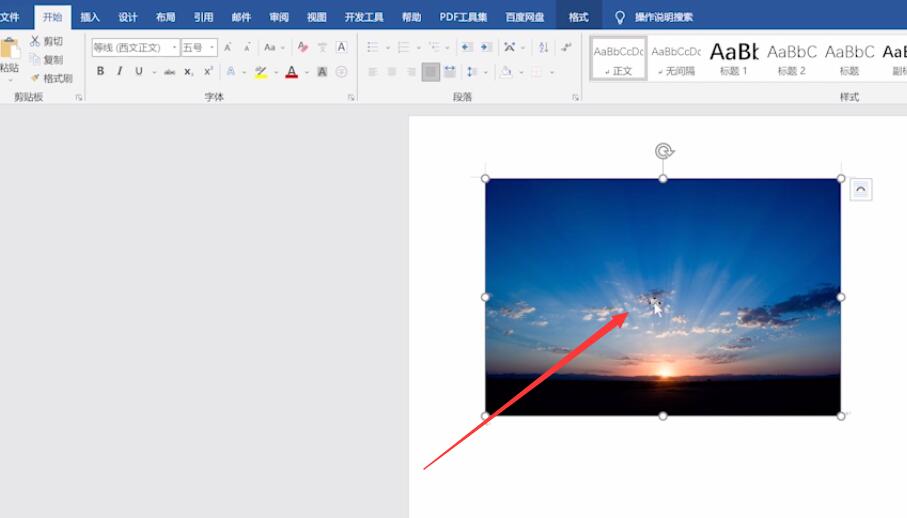
2、点击引用,插入题注,新建标签,输入图,点击确定,点击确定,这样第一张图的题注就添加好了
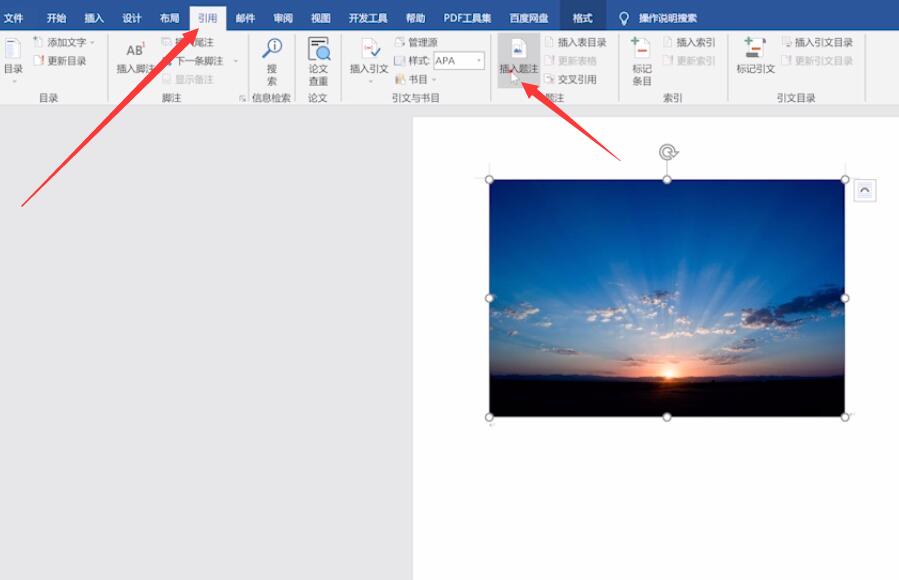
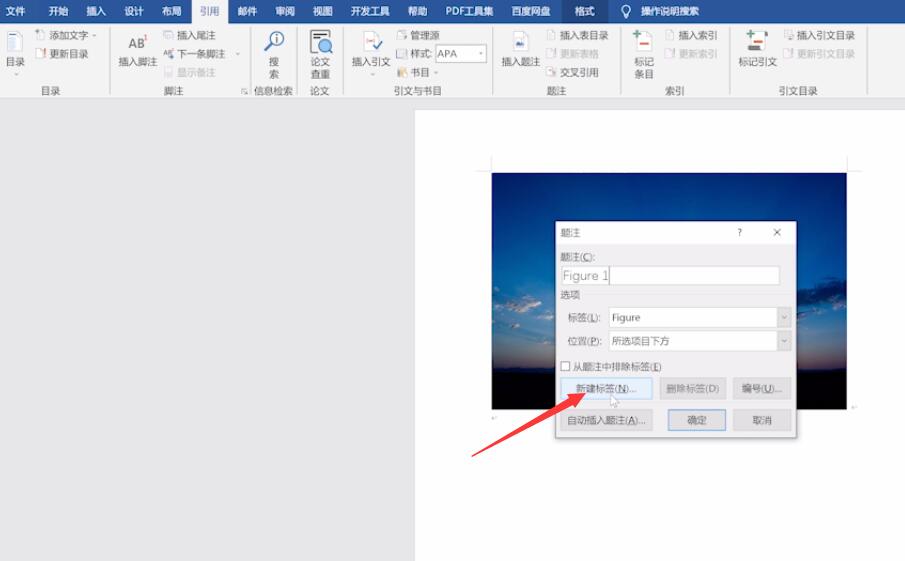
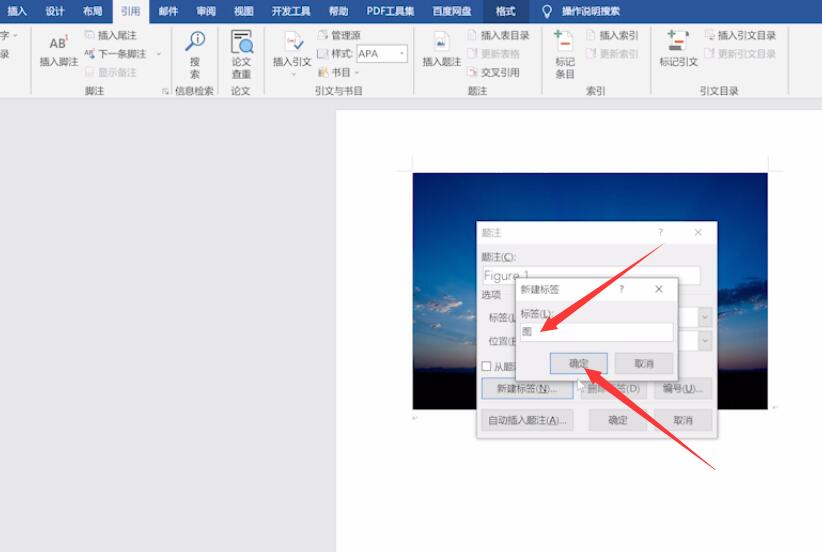
3、接着给其他图片依次插入题注,点击确定即可
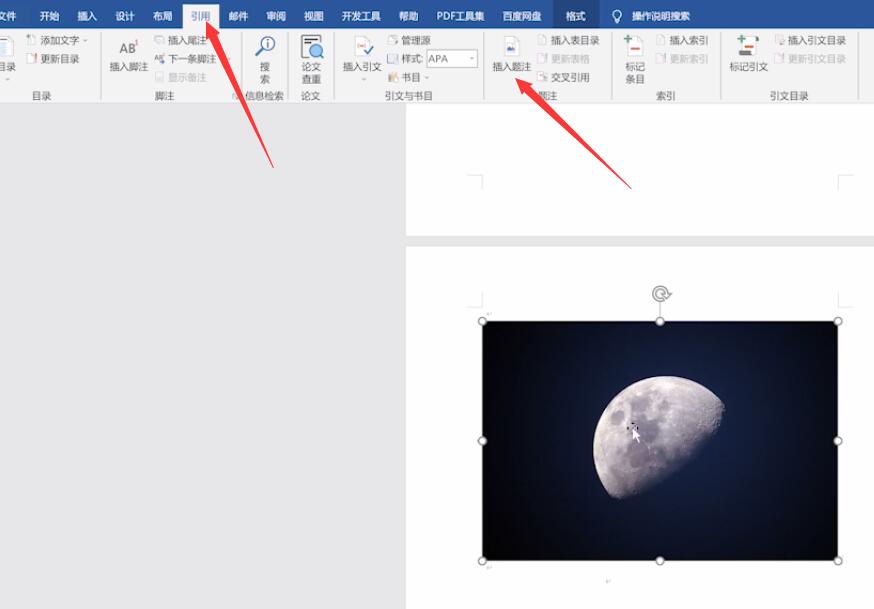
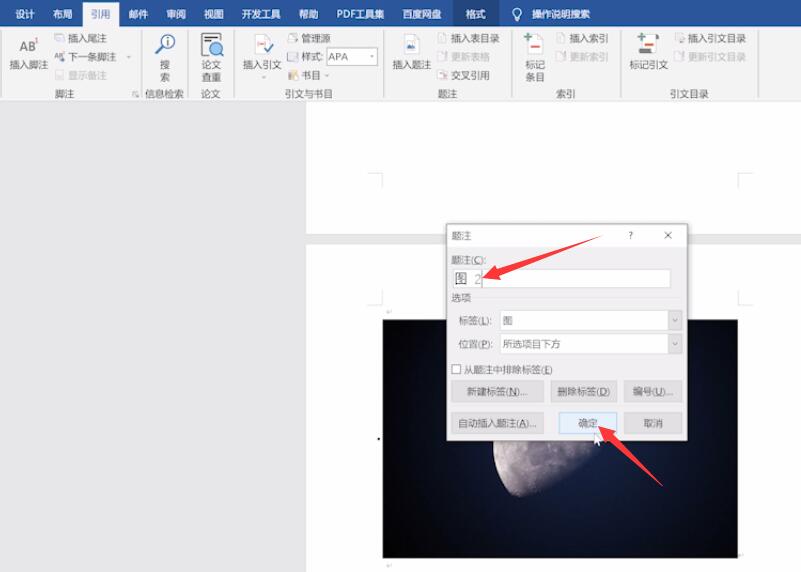
总结:
点击图片
插入题注输入内容
其他图片插入题注



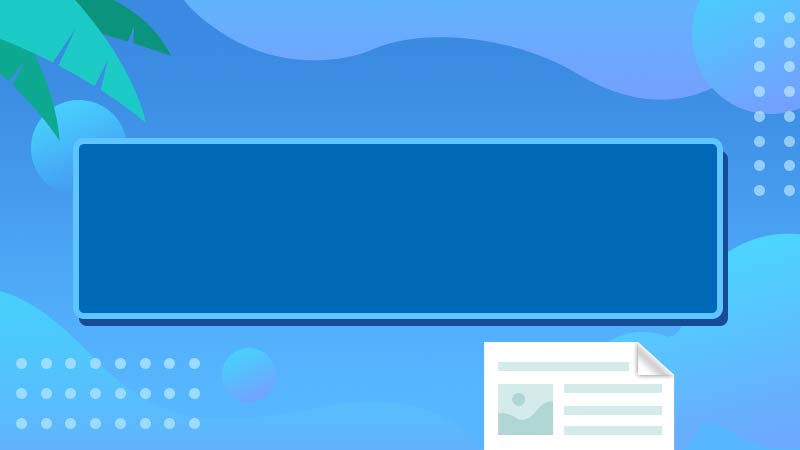
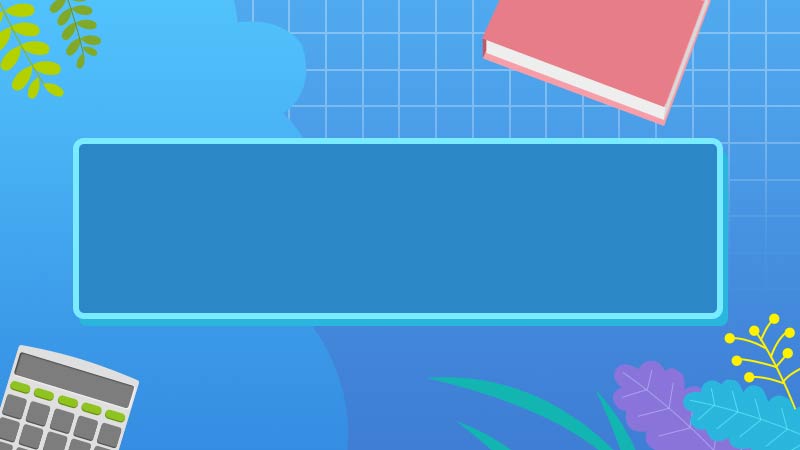





全部回复
